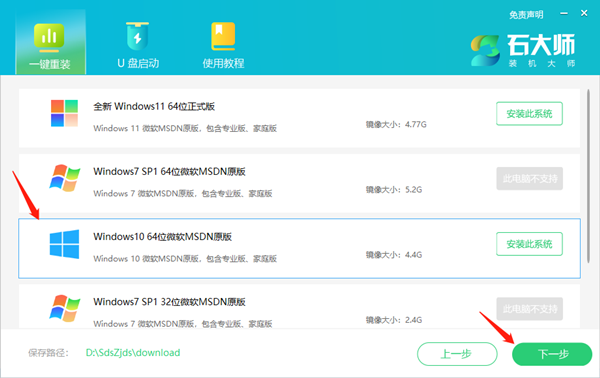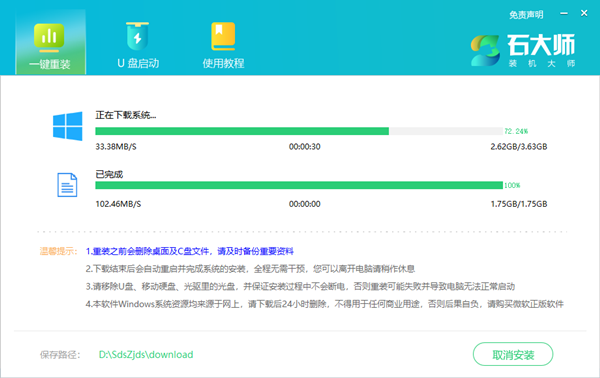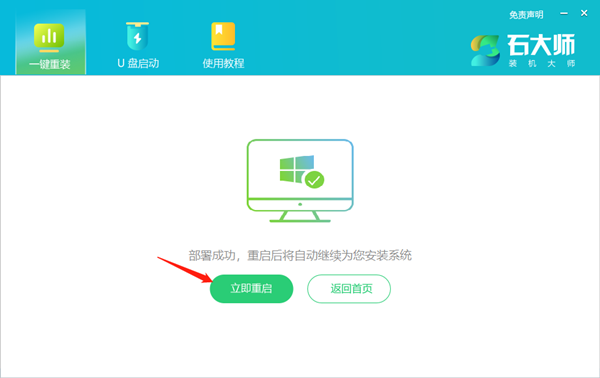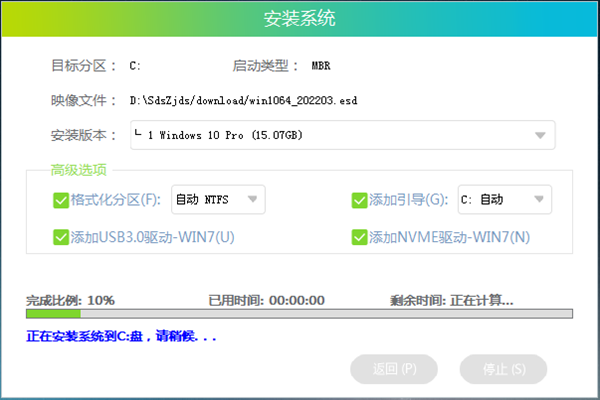如果当自己的电脑出现一些无法修复只能重装系统的问题时,身边又没有U盘或者光盘等工具要如何去进行系统的重装?其实这个时候我们可以选择使用一键重装工具来为自己进行系统的重装,那么应该如何操作呢?下面就和小编一起来看看操作步骤吧。
重装电脑win10系统的步骤
1、下载打开石大师一键重装系统工具,进入界面后,用户可根据提示选择安装Windows10 64位系统。注意:灰色按钮代表当前硬件或分区格式不支持安装此系统。
2、选择好系统后,点击下一步,等待PE数据和系统的下载。
3、下载完成后,系统会自动重启。
4、系统自动重启进入安装界面。
5、安装完成后进入部署界面,静静等待系统进入桌面就可正常使用了!

 时间 2022-06-15 11:26:46
时间 2022-06-15 11:26:46 作者 yonghuang
作者 yonghuang 来源
来源 

 立即下载
立即下载